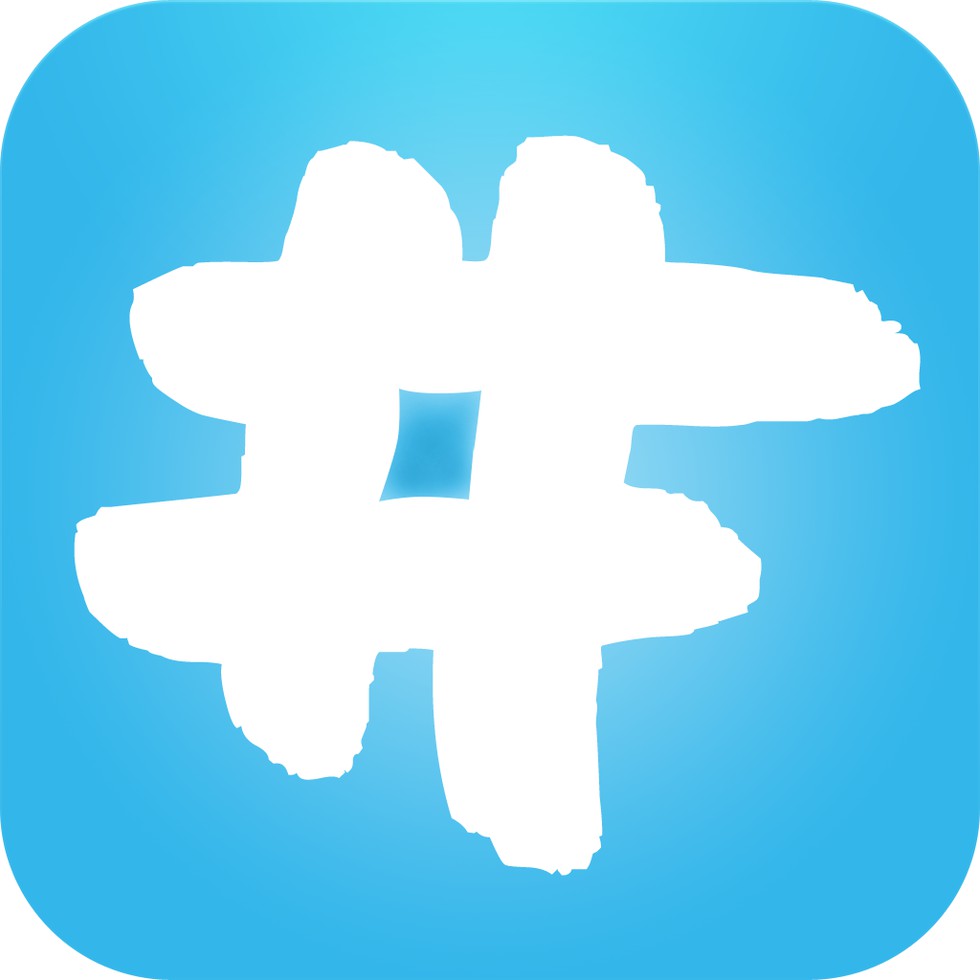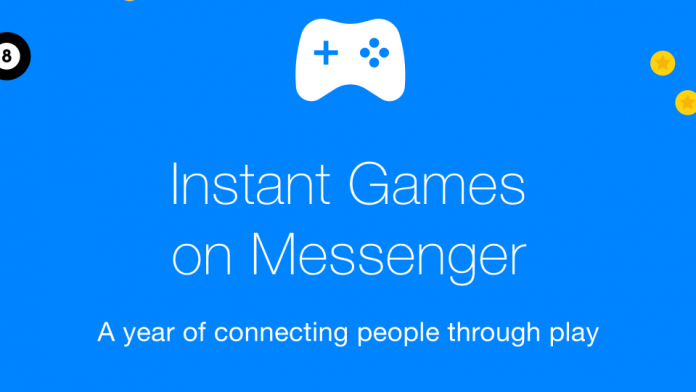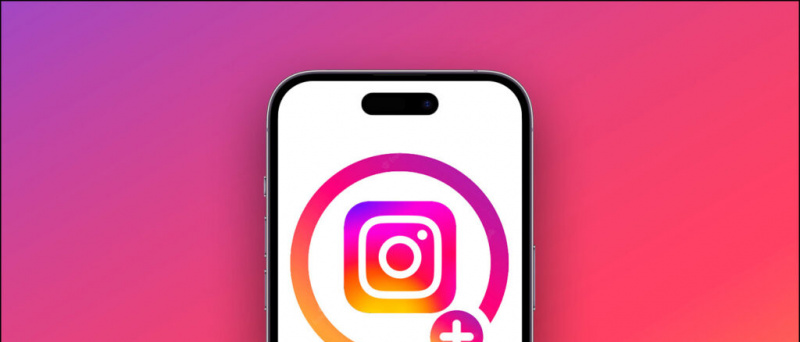Els usuaris de Windows sovint descarreguen fitxers de registre desconeguts d'Internet i els executen per eliminar o instal·leu algunes funcions predeterminades . Tanmateix, no tots els fitxers de registre són segurs i alguns poden posar en perill la seguretat del vostre sistema. Aquí és on entra en joc la nova funció de vista prèvia del registre. Amb la seva ajuda, podeu previsualitzar i editar aquests fitxers sense afectar el vostre sistema. Vegem tots els detalls per instal·lar i utilitzar la funció de vista prèvia del registre a Windows PowerToys en aquest explicador. A més, podeu consultar la part superior funcions de privadesa de Windows 11 .
Què és la funció de vista prèvia del registre a Windows PowerToys?
Taula de continguts
Abans d'aprofundir en l'aprenentatge de la funció de vista prèvia del registre, és important aprendre algunes coses Windows PowerToys .
- Windows PowerToys és una petita col·lecció d'eines d'utilitat de Microsoft no preinstal·lades a Windows.
- Està dissenyat per usuaris de poder que vulguin afinar i racionalitzar la seva experiència de Windows per a una millor productivitat.
- L'aplicació inclou diverses funcions d'utilitat, com ara un redimensionador d'imatges, utilitats del ratolí, complements de l'explorador de fitxers, vista prèvia del registre, etc., per ajudar-vos a completar les vostres tasques sense dependre de cap altre programari de tercers.
- El Vista prèvia del registre és l'última característica que ajuda a previsualitzar un fitxer de registre i el seu contingut sense afectar les claus de registre del sistema.
- Això esdevé especialment útil quan voleu editar i actualitzar un fitxer de registre existent en lloc d'utilitzar eines convencionals com el Bloc de notes per modificar-ne el contingut.
Mètodes per instal·lar PowerToys per accedir a la vista prèvia del registre
Instal·lar l'aplicació Microsoft PowerToys és bastant senzill. Podeu obrir la Microsoft Store o accedir a la seva pàgina oficial de GitHub per descarregar-lo i instal·lar-lo. Alternativament, si heu instal·lat prèviament l'aplicació PowerToys, podeu utilitzar el seu actualitzador a l'aplicació per actualitzar-lo a l'última versió 0.69 o superior , que ofereix la nova funció de previsualització del registre.
Mètode 1: Ús de Microsoft Store
Seguiu aquests passos per instal·lar Microsoft PowerToys des de Microsoft App Store.
1. Obriu Microsoft Store a la vostra màquina Windows i cerqueu Microsoft PowerToys aplicació per instal·lar-lo.
2. Feu clic Sí per aprovar el Indicador UAC rebeu mentre l'instal·leu.
com afegir un so de notificació personalitzat a Android
Mètode 2: Ús de GitHub
Si teniu problemes per instal·lar una aplicació des de Microsoft Store, seguiu aquests passos per instal·lar PowerToys des de GitHub.
1. Visiteu els PowerToys Pàgina de GitHub i desplaceu-vos cap avall per localitzar instal·lador executable dossier.
2. Feu clic a l'enllaç d'instal·lador adequat segons el processador del vostre dispositiu i instal·leu-lo per executar l'aplicació PowerToys.
Consell: A més de descarregar l'instal·lador executable de PowerToy, també podeu utilitzar-lo Winget per instal·lar-lo mitjançant una interfície de línia d'ordres.
Mètode 3: ús de l'aplicació PowerToys
Si teniu instal·lada una versió anterior de Windows PowerToys al vostre ordinador, podeu seguir aquests passos per actualitzar-la a la darrera versió.
1. Inicieu l'aplicació PowerToys i amplieu-ne General pestanya per comprovar si hi ha noves actualitzacions.
2. Actualitza l'aplicació a la versió 0.69 o superior per obtenir la nova funció de vista prèvia del registre.
Passos per activar la funció de vista prèvia del registre
Després d'instal·lar l'aplicació Windows PowerToys, seguiu aquests passos per activar la funció de vista prèvia del registre:
1. Premeu la tecla Windows i cerqueu PowerToys aplicació per obrir-la.
2. Feu clic Vista prèvia del registre a la barra lateral esquerra i canvieu el commutador per habilitar la vista prèvia del registre.
3. Un cop habilitat, feu clic a Inicieu la vista prèvia del registre per accedir-hi.
4. La finestra de vista prèvia del registre es carregarà instantàniament a la pantalla.
5. Alternativament, feu clic amb el botó dret al fitxer de registre i feu clic Mostra més opcions .
com instal·lar aplicacions no identificades al Mac
6. Feu clic a Vista prèvia botó per activar i obrir el fitxer directament a la finestra de vista prèvia del registre.
Passos per veure i editar un fitxer de registre amb la vista prèvia del registre
Ara que heu après amb èxit a llançar-lo, aquí teniu com podeu utilitzar-lo per veure i editar qualsevol fitxer de registre a Windows:
1. Obriu la vista prèvia del registre i feu clic a Arxiu obert botó.
2. El fitxer de registre escollit es carregarà instantàniament dins de la finestra en tres seccions:
- Secció esquerra : Mostra totes les ordres del fitxer de registre
- Secció de la meitat superior : Mostra un arbre/jerarquia visual de claus de registre a què accediran les ordres del fitxer de registre
- Secció de la meitat inferior : us mostra el valor de la clau de registre seleccionada a l'arbre visual.
eliminar el compte de Google d'un dispositiu
3. Per editar un fitxer de registre existent, canvieu les ordres de la secció de l'esquerra i feu clic a Guardar arxiu botó per desar els canvis al fitxer original.
4. Alternativament, podeu fer clic a Edita el fitxer botó per obrir el fitxer de registre seleccionat al Bloc de notes, on podeu canviar manualment les ordres del registre.
5. Com que els canvis en aquesta finestra es fan localment, podeu fer clic a Torna a carregar des del fitxer botó en qualsevol moment per desfer els canvis i començar a editar de nou.
6. Després de l'edició, feu clic a ' Guardar arxiu 'o' Desa el fitxer com a ' per desar els canvis al mateix fitxer o un fitxer de registre nou, respectivament.
Passos per escriure un fitxer de registre mitjançant la funció de vista prèvia del registre
Un cop hàgiu creat el fitxer de registre desitjat, podeu aplicar els seus canvis al vostre registre de Windows seguint aquests senzills passos:
1. Obriu el fitxer editat/creat i feu clic a Escriu al Registre botó a la finestra de vista prèvia.
2. Feu clic Sí al control del compte d'usuari (UAC) per canviar el fitxer de registre de Windows.
Preguntes freqüents
P. Què és Windows PowerToys?
Windows PowerToys és una col·lecció de diverses eines d'utilitat gratuïtes de Microsoft per ajudar els usuaris a millorar la seva productivitat i personalitzar l'experiència segons les seves necessitats. Podeu instal·lar-lo fàcilment a la vostra màquina Windows seguint els mètodes esmentats anteriorment.
P. Quins són els avantatges d'utilitzar Windows PowerToys?
Elimina la necessitat de descarregar i instal·lar programari individual per a diverses tasques d'utilitat, com ara utilitats de teclat/ratolí, complements de l'Explorador de fitxers, mantenir el sistema despert i molts més. Totes aquestes eines són accessibles des d'una sola finestra, facilitant l'accés als usuaris avançats.
P. Com utilitzar la funció de vista prèvia del registre a l'aplicació Windows PowerToys?
Heu d'activar la funció de vista prèvia del registre i editar els fitxers del registre per utilitzar-lo. Seguiu els passos senzills d'aquest explicador per utilitzar-lo dins de l'aplicació Windows PowerToys.
P. Com descarregar PowerToys al vostre sistema Windows?
Podeu descarregar-lo i instal·lar-lo des de Microsoft Store o la seva pàgina oficial de GitHub. Per obtenir més detalls, consulteu els passos anteriors.
P. Com accedir als complements de File-Explorer per a Windows 11?
Simplement obriu l'aplicació PowerToys per accedir a la pestanya de complements de l'Explorador de fitxers. Aquí, podeu configurar fàcilment la configuració del panell de vista prèvia i la configuració de la icona de les miniatures.
P. Com previsualitzar els fitxers del registre sense executar-los a Windows?
Hauríeu d'utilitzar la funció de vista prèvia del registre de Windows PowerToys per examinar aquests fitxers sense executar-los.
P. Com activar el panell de vista prèvia a Windows 10?
Dirigiu-vos a la pestanya Complements de l'Explorador de fitxers a l'aplicació PowerToys per habilitar la funció del panell de vista prèvia.
Embolcallant
Esperem que aquesta guia us hagi ajudat amb tots els detalls de l'ús de la funció de vista prèvia del registre a Windows PowerToys. Si el trobeu útil, reenvieu-lo als vostres amics i subscriviu-vos a GadgetsToUse per obtenir explicacions més interessants. A més, consulteu els enllaços següents per obtenir més informació sobre altres aplicacions i funcions útils de Windows.
Potser us interessa el següent:
- 3 maneres d'utilitzar Focus Assist a Windows 11 per bloquejar aplicacions i llocs
- 4 maneres d'instal·lar ChatGPT com a aplicació de Windows
- Com eliminar aplicacions i programes que frenen el PC amb Windows
- Veure i controlar l'ús de la bateria per les aplicacions a Windows 11
També podeu seguir-nos per obtenir notícies tecnològiques instantànies a Google News o per obtenir consells i trucs, ressenyes de telèfons intel·ligents i gadgets, uneix-te beepry.it,
aplicacions que no s'actualitzen a Google Play